Wat is Samsung Game Launcher en moet u het gebruiken?

Het is een lange dag geweest en u hebt tijd om te doden, dus pak uw Samsung Galaxy S7 en start uw favoriete spel. Je bent er helemaal klaar voor om het niveau te verlagen dat je de afgelopen zeven weken hebt volgehouden - het is zo dichtbij dat je het kunt proeven. Dan beslist je bff om een sms te sturen die je spel onderbreekt, waardoor je je sporen nalaat. Je verliest opnieuw.
Voordat je je telefoon de kamer in gooit door eraan te denken, is er hoop: de Game Launcher van Samsung is een geweldige manier om je mobiele spelervaring drastisch te verbeteren. Dit is wat je moet weten.
Wat Game Launcher doet
Game Launcher is in feite de push van Samsung om mobiel gamen te verbeteren op de Galaxy S7 en S7 Edge. Het is een set hulpprogramma's waarmee u in essentie kunt aanpassen hoe uw telefoon reageert wanneer bepaalde variabelen worden voldaan, zoals een aanraking van de knop Terug of een gesprek dat wordt doorgespeeld.
U kunt Game Launcher gebruiken om alle meldingen uit te schakelen tijdens een spel, zodat je vriend je spel niet opnieuw verpest. Het kan ook de "terug" - en "recents" -knoppen blokkeren, zodat u het spel niet verlaat als u per ongeluk op een knop drukt. Je kunt het zelfs gebruiken om snel een screenshot of een gameplay te maken en er bovenop wat audio neer te zetten. Het klinkt misschien alsof het tijd is om een YouTube-kanaal te starten, je speelautomaat.
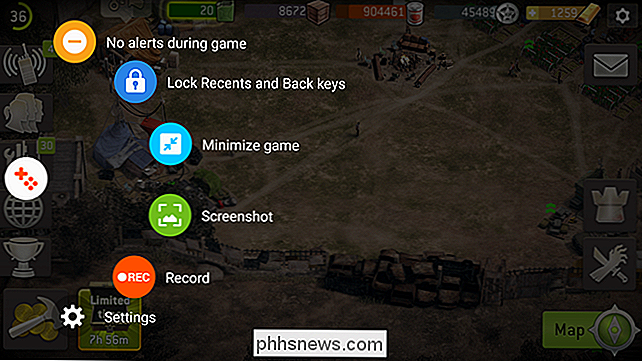
Maar het doet ook meer. U kunt het zelfs gebruiken om de levensduur van de batterij te verkorten door de resolutie en beeldsnelheid te verlagen. Dit zorgt er natuurlijk voor dat het spel er iets slechter uit zal zien en dat het iets slechter zal spelen, dus het is misschien niet iets dat iedereen wil gebruiken. Maar als je je zorgen maakt dat je geen sap meer hebt en je je Farm Heros-oplossing moet vinden, is dit misschien de oplossing.
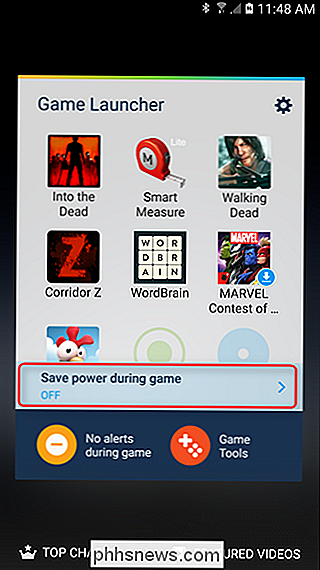
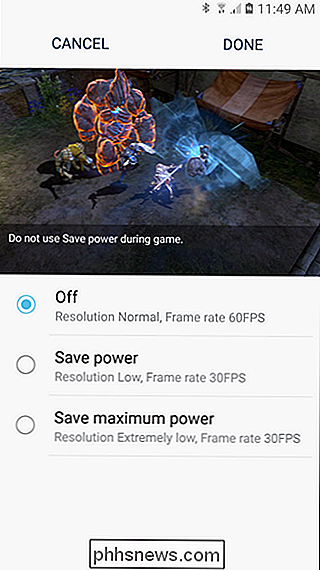
Hoe start je het spel Launcher
Dit is eigenlijk het makkelijke gedeelte. Spring op je Galaxy S7 of S7 Edge in de app-lade en scrol omlaag totdat je 'Game Launcher' vindt. Tik erop.
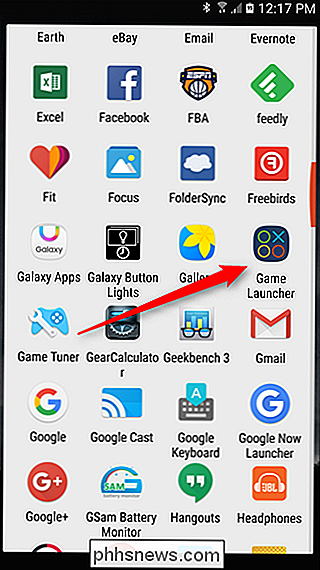
Wanneer deze wordt geopend, moeten al je geïnstalleerde games worden weergegeven. Het is niet de beste manier om precies te detecteren wat een game is, dus er zijn misschien wat off-apps hier - langs diezelfde lijnen wordt niet elke game die je hebt geïnstalleerd weergegeven. Helaas lijkt er nog geen manier te zijn om niet-vermelde games toe te voegen.
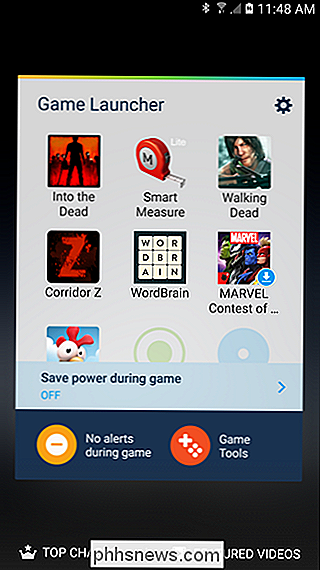
Aan de onderkant van de Launcher zijn er twee opties om in te schakelen: "Geen waarschuwingen tijdens het spel" en "Spelgereedschap." De eerste zal precies doen wat het zegt: schakel alle waarschuwingen uit wanneer een game actief is de voorgrond.
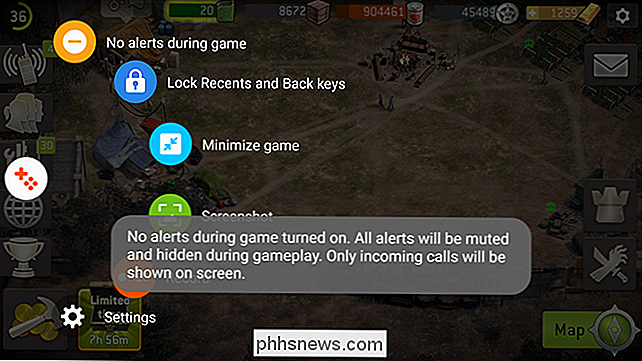
Dit laatste is echter niet zo eenvoudig. In wezen is dit een klein pictogram dat langs de zijkant van het scherm wordt weergegeven, waarmee u de meeste instellingen van de Game Launcher kunt aanpassen als een game wordt uitgevoerd. Hier ga je dingen doen zoals de achterkant vergrendelen en sleutels recenten, een snel screenshot nemen of een opname starten. Op dit moment is het grootste nadeel van Game Launcher en Game Tools dat ze alleen beschikbaar zijn voor de Galaxy S7 en S7 Edge. Dit zijn beide handige hulpmiddelen die ik persoonlijk graag zie dat Samsung in Google Play wordt vrijgegeven voor

alle Android-apparaten, maar helaas besef ik dat dit gewoon niet zal gebeuren. Op zijn minst zullen ze misschien naar beneden druppelen naar de S6 en Note 5. Hopelijk.

Het scherm en het touchpad van uw Chromebook aanpassen
Chromebooks staan bekend om hun eenvoud en uniek ontwerp, maar het toetsenbord en het trackpad kunnen even wennen zijn voor nieuwe gebruikers. Chromebooks hebben niet dezelfde lay-outs die u zou vinden op een normale Windows- of OS X-laptop, met verschillende knoppen die exclusief zijn voor het besturingssysteem van Google.

Uw Smarthome-apparaten besturen met een Logitech Harmony-afstandsbediening
Op sommige afstandsbedieningen kunt u ook knoppen voor thuisbediening hebben die u kunt gebruiken met apparaten zoals Philips Hue-lampen, een Nest-thermostaat of een Belkin WeMo smart outlet. (Je kunt Logitech's volledige lijst met ondersteunde smarthome-apparaten hier zien.) In tegenstelling tot home-theaterapparaten, kun je je afstandsbediening niet volledig programmeren met de MyHarmony-desktopsoftware.



